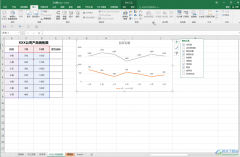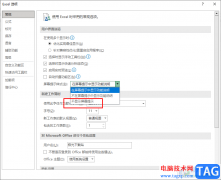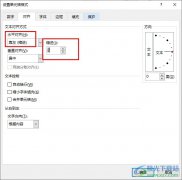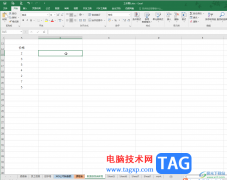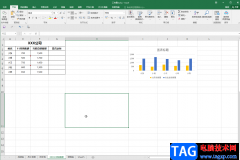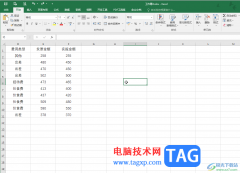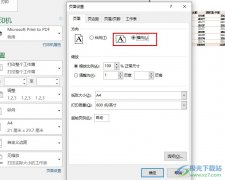excel软件是用户日常工作中经常使用的一款电子表格制作软件,它为用户提供了强大且实用的功能,让用户可以美化表格、设置单元格格式或是调整表格大小等,总之里面的功能能够很好的满足用户的编辑需求,当用户在excel软件中编辑表格文件时,发现表格全没了,变成了蓝色,用户想要将其恢复正常,却不知道怎么来操作实现,其实这个问题是很好解决的,用户简单的在菜单栏中查看是否填充了颜色,接着将其设置为无填充颜色选项即可解决问题,详细的操作过程是怎样的呢,接下来就让小编来向大家分享一下excel表格全没了变成蓝色的方法教程吧,希望小编的教程可以帮助到大家。
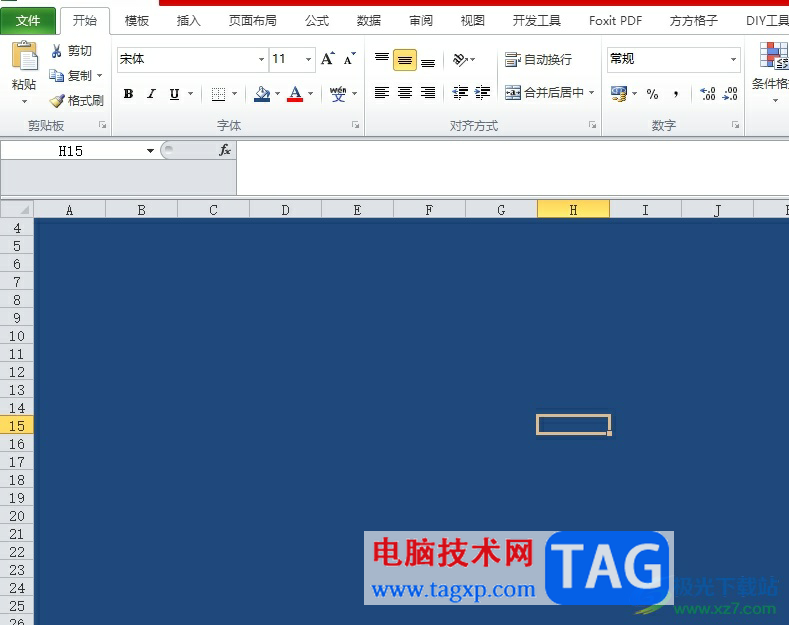
方法步骤
1.用户在电脑上打开excel软件,并来到表格文件的编辑页面上来进行设置

2.接着在页面上方的菜单栏中点击开始选项,将会显示出相关的选项卡,用户选择其中的填充颜色选项
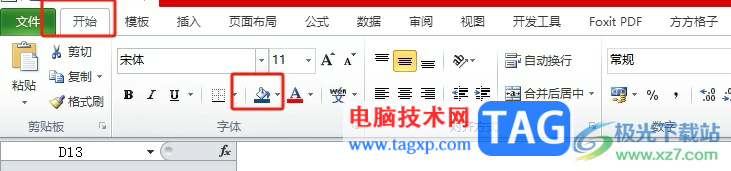
3.在弹出来的下拉选项卡中,用户选择其中的无填充颜色选项即可解决问题
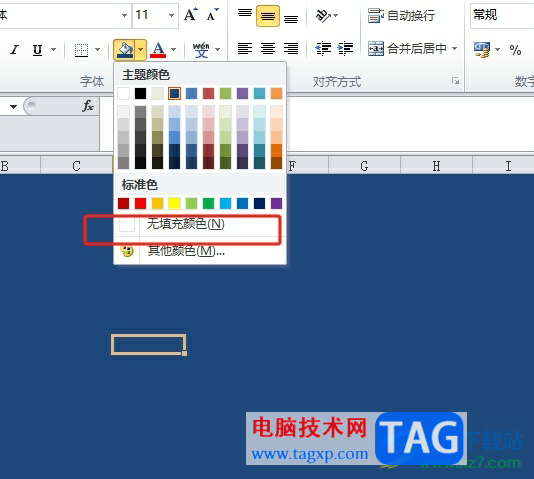
4.效果如图所示,用户回到编辑页面上就可以看到,表格恢复正常状态了

以上就是小编对用户提出问题整理出来的方法步骤,用户从中知道了大致的操作过程为点击开始——填充颜色——无填充颜色这几步,方法简单易懂,因此感兴趣的用户可以跟着小编的教程操作试试看,一定可以将表格恢复正常显示的。